win10系统自带的安全中心虽然可以保护我们的系统不受病毒侵害,但是同时也会胡乱拦截一些我们需要的软件和文件非常麻烦,因此有很多朋友想要卸载安全中心,下面就来看一下具体的方法吧。

win10卸载安全中心怎么卸载
答:win10安全中心是系统功能,无法卸载,但是可以关闭。
1、首先使用键盘的“win+r”打开运行。
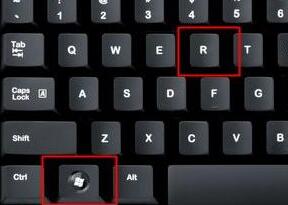
2、在其中输入“services.msc”键盘按下回车确定。
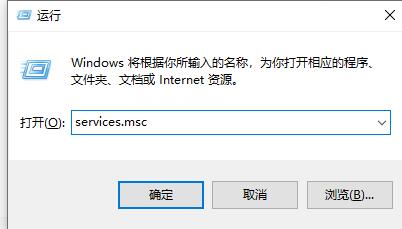
3、在弹出的服务窗口中找到“security center”,这个就是安全中心,双击打开。
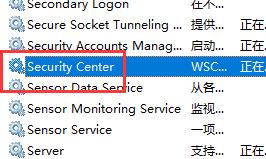
4、将启动类型更改为“禁用”,然后点击服务状态下方的“停止”就可以立即关闭它了。
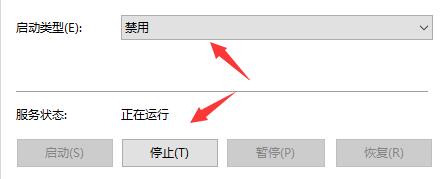







评论前必须登录!
注册